อีควอไลเซอร์ฟรีที่ดีที่สุดสำหรับ Windows 10 - เครื่องมือ 5 อันดับแรก
4 นาที. อ่าน
เผยแพร่เมื่อ
อ่านหน้าการเปิดเผยข้อมูลของเราเพื่อดูว่าคุณจะช่วย MSPoweruser รักษาทีมบรรณาธิการได้อย่างไร อ่านเพิ่มเติม
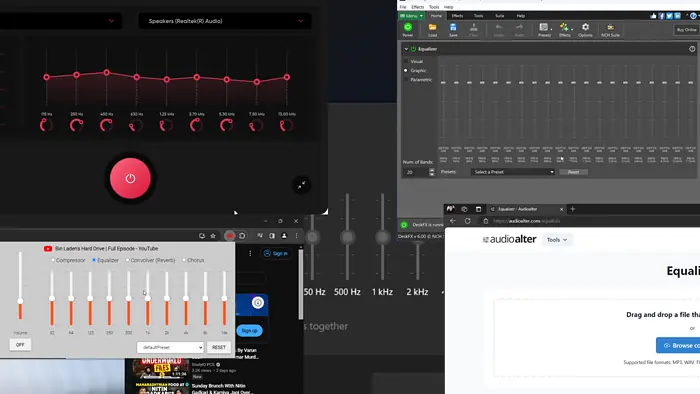
กำลังมองหาอีควอไลเซอร์ฟรีที่ดีที่สุดสำหรับ Windows 10 อยู่ใช่ไหม? ช่วยให้คุณสามารถเปลี่ยนความถี่เสียงและแอมพลิจูด และจัดการทุกย่านความถี่แยกกันได้
ในบทความนี้ ฉันจะแสดงรายการตัวเลือกฟรีที่ดีที่สุดที่คุณสามารถใช้ได้ทุกวันสำหรับเสียงของคุณ
ซอฟต์แวร์อีควอไลเซอร์ฟรีที่ดีที่สุดสำหรับ Windows 10
ก่อนที่เราจะพูดถึงภาพรวม นี่คือตารางเปรียบเทียบที่มีประโยชน์:
| ซอฟต์แวร์ | ค่าที่ตั้งไว้ | ชนิดภาพเขียน | ราคา | ประเภทสื่อ |
| FXSound | ใช่ | แอปเดสก์ท็อป | ฟรี | เสียง / วิดีโอ |
| ซอฟต์แวร์ DeskFX Audio Enhancer | ใช่ | แอปเดสก์ท็อป | ฟรี | เสียง / วิดีโอ |
| AudioAlter | ใช่ | แอพเว็บไซต์ | ฟรี | เสียงเท่านั้น |
| อีควอไลเซอร์สำหรับเบราว์เซอร์ Chrome | ใช่ | ส่วนขยายของ Chrome | ฟรี | เสียง / วิดีโอ |
| ของ Windows Media Player | ใช่ | แอปเดสก์ท็อปเริ่มต้น | ฟรี | เสียง / วิดีโอ |
อีควอไลเซอร์ฟรีที่ดีที่สุดสำหรับ Windows 10 มีดังนี้:
1. FXSound
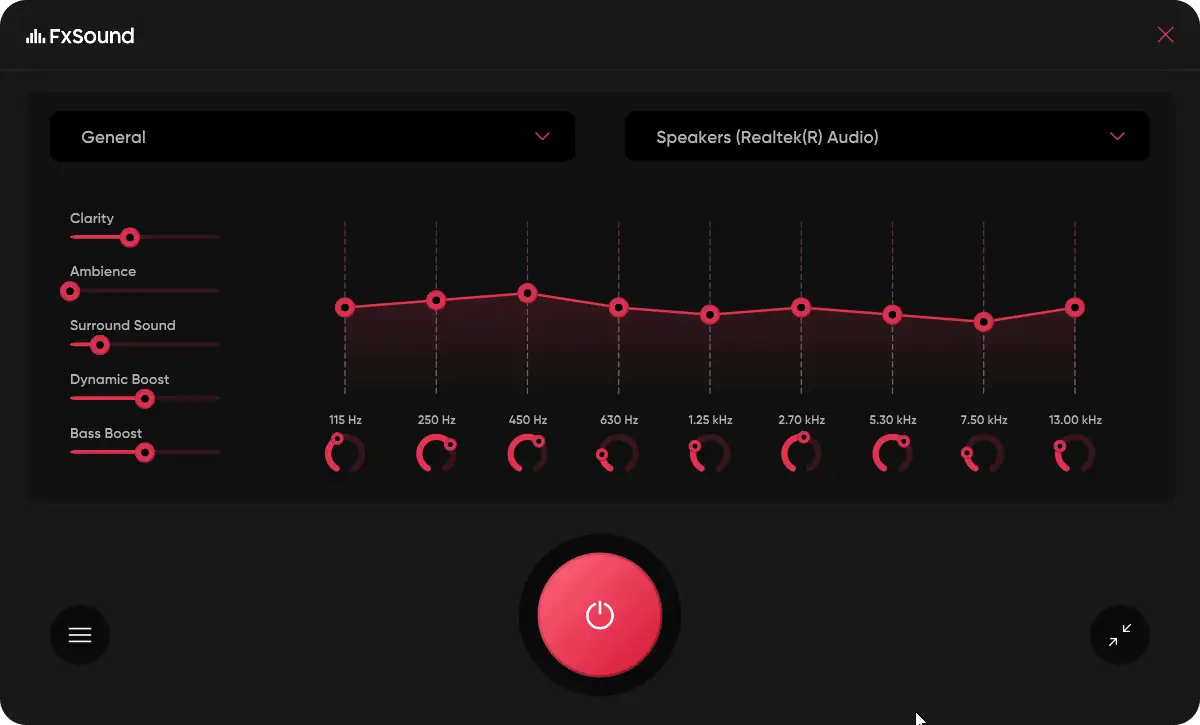
FxSound เป็นซอฟต์แวร์อีควอไลเซอร์ที่ยอดเยี่ยม เมื่อฉันติดตั้งมันลงบนระบบของฉันและกดปุ่มเปิดปิด เสียงของระบบก็ชัดเจนขึ้นทันที นอกจากนี้ยังเพิ่มแอมพลิจูดเกณฑ์เล็กน้อย
ดังนั้น คุณสามารถใช้อีควอไลเซอร์นี้เพื่อจัดการความถี่และเกินระดับเสียงของระบบได้ FxSound ทำงานได้กับทั้งระบบตลอดจนไฟล์บางไฟล์
- ราคา: ฟรี
ข้อดี:
- ฟรีอย่างสมบูรณ์
- มันใช้งานง่าย
- ช่วยให้คุณสามารถโอเวอร์ชูตแอมพลิจูดของระบบได้
จุดด้อย:
- ไม่มีตัวเลือกสำหรับการบันทึกเสียง
2. ซอฟต์แวร์ DeskFX Audio Enhancer
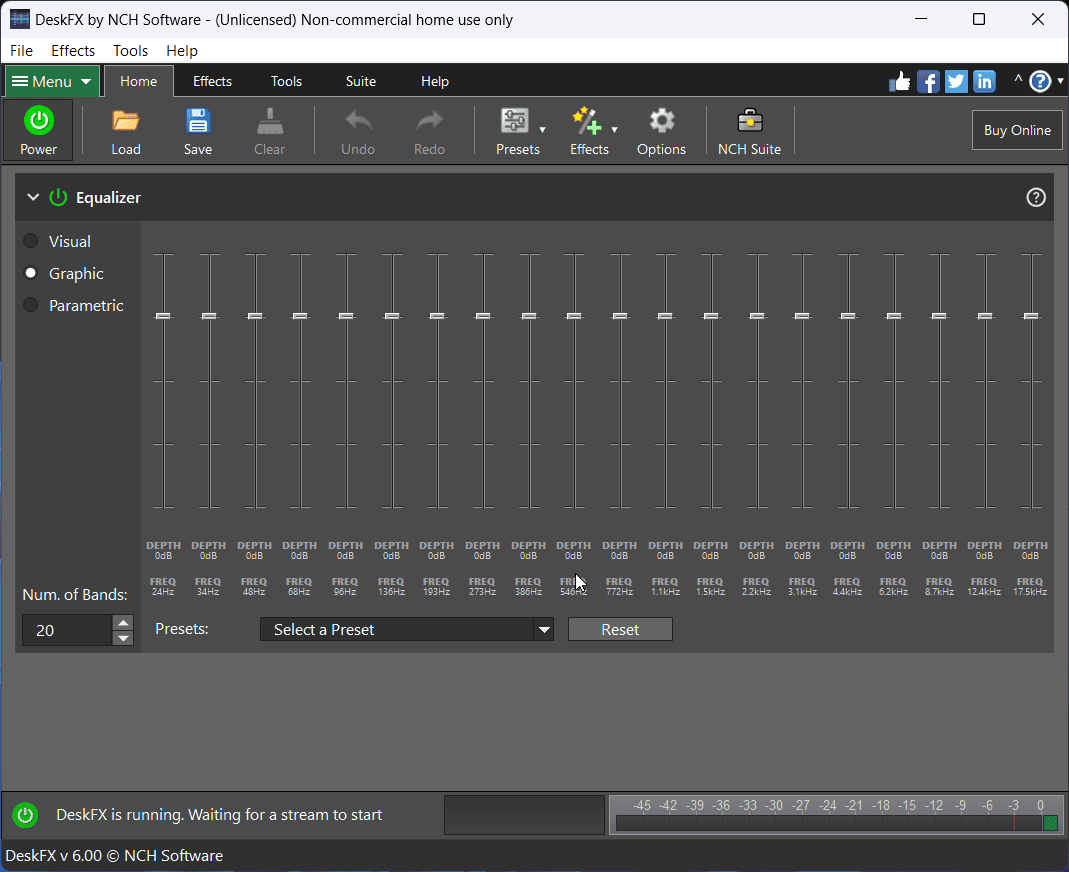
ซอฟต์แวร์ DeskFX Audio Enhancer เป็นเครื่องมือเพิ่มประสิทธิภาพเสียงแบบง่ายๆ มันถูกตั้งค่าเป็นโหมดเริ่มต้นเมื่อดาวน์โหลด อย่างไรก็ตาม คุณสามารถเลือกค่าที่ตั้งไว้ล่วงหน้าเพื่อปรับปรุงเสียงในระบบของคุณได้
นอกจากนี้ คุณยังสามารถตั้งค่าความถี่และระดับแอมพลิจูดได้ด้วยตนเอง โดยพื้นฐานแล้วมันมีฟังก์ชั่นทั้งหมดของอีควอไลเซอร์ แต่คุณต้องตั้งค่าฟังก์ชั่นด้วยตนเอง
- ราคา: ฟรีสำหรับการใช้ที่ไม่ใช่เชิงพาณิชย์
ข้อดี:
- ฟรีสำหรับการใช้ที่ไม่ใช่เชิงพาณิชย์
- มีการตั้งค่าล่วงหน้ามากมาย
จุดด้อย:
- การตั้งค่าทั้งหมดเป็นแบบแมนนวล
3. AudioAlter
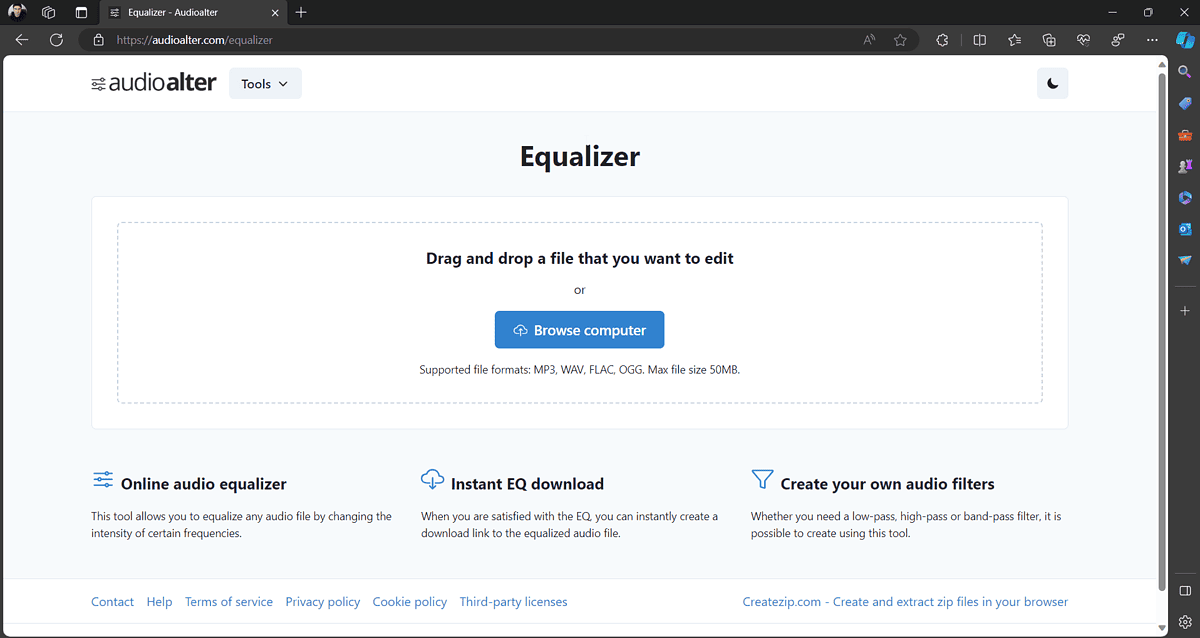
หากคุณไม่ต้องการดาวน์โหลดอีควอไลเซอร์และเพียงแค่ต้องเปลี่ยนโทนเสียง ความถี่ และแอมพลิจูดของเสียงหรือเพลง ให้ลองใช้ AudioAlter มันเป็นอีควอไลเซอร์พื้นฐานที่คุณต้องอัปโหลดเสียงและเปลี่ยนการตั้งค่าด้วยเครื่องมือออนไลน์ที่มีให้
เมื่อคุณตั้งค่ารายละเอียดแล้ว คุณสามารถดาวน์โหลดไฟล์ผลลัพธ์ลงในระบบของคุณได้
- ราคา: ฟรี
ข้อดี:
- เสียค่าใช้จ่าย
- คุณไม่จำเป็นต้องดาวน์โหลดแอป
จุดด้อย:
- มันใช้ไม่ได้กับวิดีโอ
4. อีควอไลเซอร์สำหรับเบราว์เซอร์ Chrome
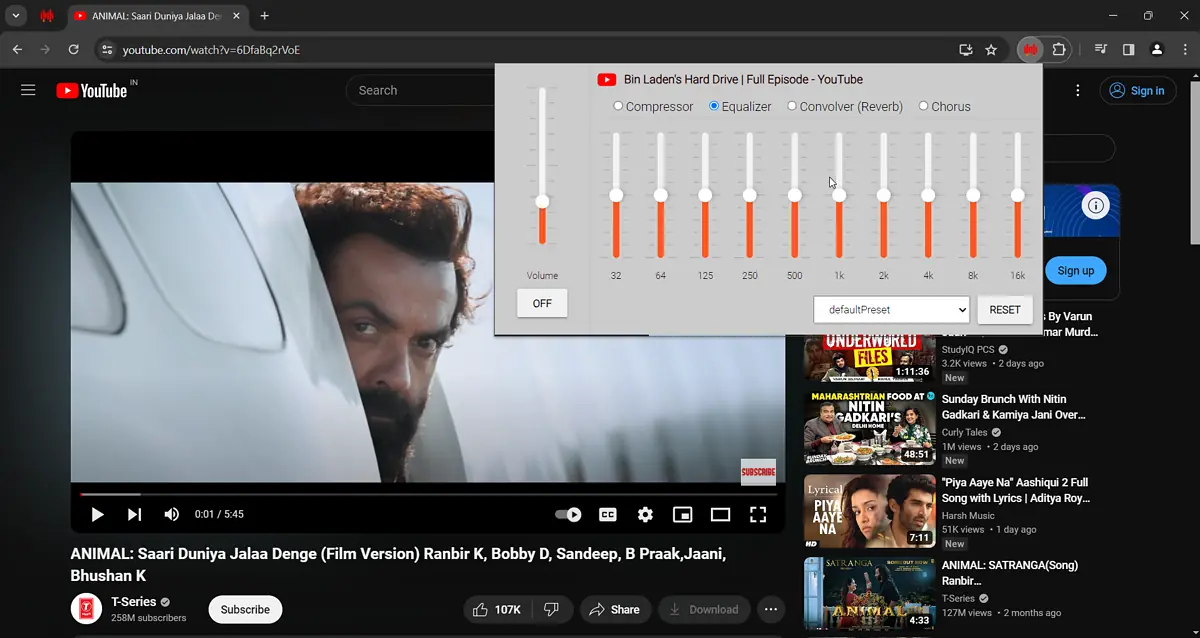
แม้ว่าคุณจะสามารถใช้ผลิตภัณฑ์ซอฟต์แวร์อีควอไลเซอร์ที่กล่าวมาข้างต้นได้เสมอ แต่จะต้องดาวน์โหลดหรือเปิดผลิตภัณฑ์เหล่านั้นก่อน แต่หากคุณกำลังดูวิดีโอออนไลน์ ตัวเลือกที่ดีที่สุดคือการติดตั้งอีควอไลเซอร์เป็นส่วนขยายของ Chrome
คุณสามารถจัดการการตั้งค่าล่วงหน้าของเสียงและวิดีโอทั้งหมดที่เล่นบนเบราว์เซอร์ได้
- ราคา: ฟรี
ข้อดี:
- คุณไม่จำเป็นต้องเปิดแอปพลิเคชันซ้ำแล้วซ้ำอีก
- มันเป็นส่วนเสริมฟรี
จุดด้อย:
- มันใช้ไม่ได้กับวิดีโอออฟไลน์
5. ของ Windows Media Player
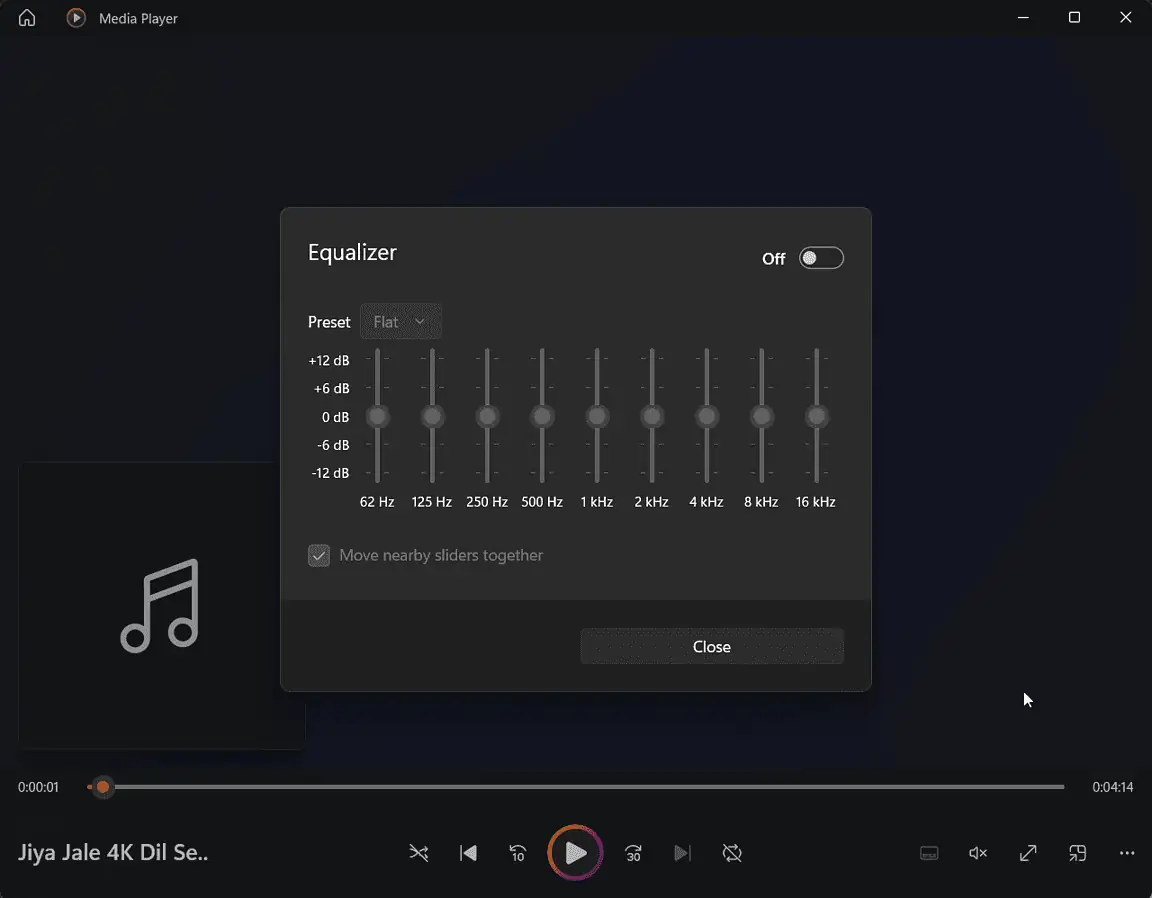
สิ่งที่น่าสนใจคือ Windows มีเครื่องมือของตัวเอง – อีควอไลเซอร์ของ Windows Media Player หากคุณมีแอป Windows Media Player ใหม่ติดตั้งอยู่ในระบบของคุณ (ไม่ใช่รุ่นเก่า) คุณก็สามารถใช้งานได้
เพียงเปิดไฟล์มีเดียโดยใช้เครื่องเล่นและกด CTRL+SHIFT+E เพื่อเปิดอีควอไลเซอร์ ปิดอยู่โดยค่าเริ่มต้น คุณสามารถเปิดเครื่องแล้วเปลี่ยนความถี่ได้
- ราคา: ฟรี
ข้อดี:
- มันเป็นแอปเริ่มต้น
- ฟรีอย่างสมบูรณ์
จุดด้อย:
- ผู้ใช้บางคนรายงานข้อผิดพลาด
คุณอาจสนใจ:
- สุดยอดตัวแปลงเสียงสำหรับ Windows
- ซอฟต์แวร์แก้ไขเสียงที่ดีที่สุดสำหรับพีซี
- ซอฟต์แวร์ MIDI ฟรีที่ดีที่สุดสำหรับ Windows
คำถามที่พบบ่อย
Windows 10 มาพร้อมกับอีควอไลเซอร์เสียงหรือไม่?
ใช่ Windows 10 มาพร้อมกับอีควอไลเซอร์เสียง อยู่ในส่วนการปรับปรุงของคุณสมบัติเสียง อย่างไรก็ตาม ไม่สามารถใช้ได้กับระบบส่วนใหญ่ นอกเหนือจากนี้ ก็มีฟังก์ชันการทำงานที่จำกัด แต่คุณสามารถใช้อีควอไลเซอร์ที่มาพร้อมกับ Windows Media Player ได้ตลอดเวลา
Realtek มีอีควอไลเซอร์หรือไม่?
ไม่ Realtek ไม่มีอีควอไลเซอร์ แม้ว่าฟอรัมจำนวนมากจะอ้างว่ามีอีควอไลเซอร์กราฟิกอยู่ใน Realtek Audio Console แต่ก็ไม่มี แถบเดียวคือการเปลี่ยนแอมพลิจูด ไม่ใช่ความถี่
ฉันจะตั้งค่า EQ ของฉันให้เป็นเสียงที่ดีที่สุดได้อย่างไร?
ลองใช้ค่าที่ตั้งไว้ล่วงหน้าต่างๆ เพื่อตั้งค่า EQ ของคุณให้มีเสียงที่ดีที่สุด จุดประสงค์ของอีควอไลเซอร์คือเพื่อปรับความถี่และสร้างเสียงต่างๆ ดังนั้นคำว่า “เสียงที่ดีที่สุด” จึงขึ้นอยู่กับความชอบส่วนบุคคล
อีควอไลเซอร์โอเพ่นซอร์สที่ดีที่สุดสำหรับ Windows คืออะไร
FxSound เป็นอีควอไลเซอร์โอเพ่นซอร์สที่ดีที่สุดสำหรับ Windows มันช่วยเพิ่มเสียงได้ทันที นอกเหนือจากนี้ GUI ยังใช้งานง่าย นอกจากนี้ยังมีค่าที่ตั้งไว้ล่วงหน้าที่สมเหตุสมผลอีกด้วย
สรุป
แม้ว่าอีควอไลเซอร์จะมีให้บริการบนอินเทอร์เน็ต แต่ส่วนใหญ่จะได้รับค่าตอบแทน อย่างไรก็ตาม ฉันเลือกเครื่องมืออีควอไลเซอร์ฟรีที่ดีที่สุด 5 รายการสำหรับ Windows 10 หวังว่าเครื่องมือเหล่านี้จะช่วยคุณสร้างเสียงที่เหมาะสมตามความต้องการของคุณ








